Heeft u echt een touchscreen op uw Windows-pc nodig?

Denken vegen en schermvegen waren een luxe die uitsluitend was voorbehouden aan uw smartphone of tablet? Denk opnieuw, want tegenwoordig is het bijna onmogelijk om een consumentenlaptop of een alles-in-één-desktop te vinden die niet de mogelijkheid biedt om een touchscreen toe te voegen aan je uiteindelijke build.
Maar zijn de extra kosten de moeite waard?
In dit artikel gaan we de belangrijkste voor- en nadelen onderscheiden die u kunt verwachten bij het bespreken of u een touchscreen aan uw laptop of desktop zou moeten toevoegen en u alle gegevens moet geven die u nodig hebt om een weloverwogen beslissing te nemen over de vraag of de technologie geschikt voor u is.
Een grote klap voor de levensduur van de batterij
Een van de eerste en meest opvallende nadelen van touchscreen-pc's en laptops is dat, zelfs als u de aanraakfuncties niet gebruikt 100% van de tijd zal het apparaat nog steeds een aanzienlijke hoeveelheid extra vermogen van je batterij naar beneden halen om het capacitieve scherm te ondersteunen.

In een reeks tests die worden uitgevoerd door amateurs en professionals, lijdt de batterijlevensduur op laptops ongeveer % verlies als u een touchscreen toevoegt aan de mix, ongeacht of de functie actief is of niet. Gewoon door het ontwerp van wat er voor nodig is om een touchscreen te laten werken, moet extra sap via het glas bovenop het LCD-scherm worden opgeladen, waardoor er minder energie beschikbaar is voor je batterij om andere taken uit te voeren.
Dit kan een dealbreaker zijn voor zakelijke zakenmensen uit de wegwereld die hun apparaten nodig hebben om zo lang mogelijk menselijk te blijven tussen de aanklachten, opdat ze niet in een benauwde hoek worden vastgeketend terwijl ze wachten op een vlucht op de luchthaven.
The Stark Landscape of Software en toepassingen
Of het nu gaat om een laptop of een all-in-one, het aantal toepassingen in de Windows Store of in de rest van de Windows-catalogus dat oorspronkelijk is ontworpen om te profiteren van aanraakbedieningen zijn redelijk slank tot geen.
Voor de duidelijkheid, dit moet niet worden verward met applicaties die kunnen profiteren van een touchscreen. Omdat Windows-pc's waarop XP en hoger worden uitgevoerd, touch-commando's als een muisaanwijzer emuleren, kan elke software die u met een muis kunt gebruiken, technisch worden aangepast om te worden aangeraakt. <> We bedoelen hier specifiek programma's die speciaal zijn gemaakt met touch controls in gedachten, en alleen op die verdienste; de pickings zijn zeldzaam.
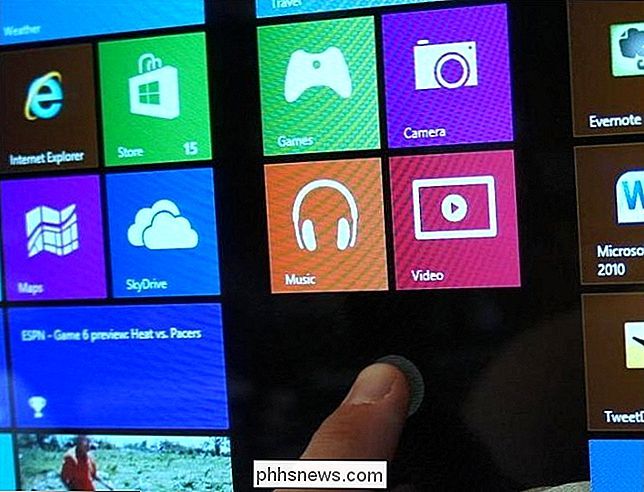
Natuurlijk, er zijn een paar games in de Windows Store die veel gemakkelijker spelen met je wijsvinger dan met een muis, maar die zijn eerder uitzondering dan regel.
GERELATEERD:
Wat u moet weten over Kopen Touch-enabled Windows 8.1 pc's Het enige kleine voordeel dat u op deze afdeling kunt behalen, is dat educatieve games voor een all-in-one voor kinderen een slam zijn . Als je ooit hebt gezien dat een peuter een iPad ophaalt, weet je hoe gemakkelijk het voor hen is om een stukje informatie te verwerken door ze aan te raken, te tikken en er actief mee om te gaan, vergeleken met een toetsenbordcombinatie of een muiscombo. bieden.
Als u alleen geïnteresseerd bent in een all-in-one om te profiteren van de tientallen educatieve titels die in de Windows Store beschikbaar zijn, is een touchscreen misschien een waardevolle investering. Maar hoe zit het met het dagelijks gebruik?

Algemeen hulpprogramma
Over het algemeen zult u moeite hebben om een toepassing te vinden die categorisch gemakkelijker of beter te gebruiken is met behulp van een aanraakscherm.
Als u doe veel werk in Adobe Photoshop, de precisie van een Wacom-tablet kan niet worden geëvenaard door zelfs de meest nauwkeurige touchscreens op de markt. Windows 8 is nog steeds voorzien van het Metro-tegelsysteem, maar het komt zelden voor dat veel gebruikers dat grote, cartoonachtige startscherm over de klassieke desktop kiezen als ze de keuze hebben tussen de twee.
Niet alleen dat, maar Microsoft lijkt het ook te doen hebben geleerd van de fouten die met Metro gemaakt zijn, en zullen binnenkort het tegelsysteem opzij duwen voor de aanstaande release van Windows 10. In dit opzicht kunnen touchscreens op pc's misschien nog een paar maanden kloppen, maar zo snel als 10 druppels, verwacht dat het bedrijf teruggaat naar zijn muizenwortels en de rest van de touchscreen-gebruikers in het stof laat.

GERELATEERD:
Niet alle tablet-stylussen zijn gelijk: capacitief, Wacom en Bluetooth verklaard
Helaas is het feit dat het er niet toe doet waar je kijkt , wie u koopt of wie de beste deal heeft in de stad; touchscreen pc's en laptops zullen altijd meer kosten dan een versie met een standaarddisplay, full-stop.
Omdat de materialen die worden gebruikt voor het maken van capacitieve touchscreenweergaven meer kosten dan standaard LCD-bouwstenen, of het nu een laptop, een desktopmonitor of een alles-in-één, u kunt over het algemeen verwachten dat u ergens tussen de $ 50 en $ 150 extra betaalt dan wat u normaal zou betalen voor het voorrecht om uw eigen scherm te kunnen opvegen.
Als dit een prijs is die u wilt om het gemak van een muis af te zien, dan is misschien een touchscreen geschikt voor u. Maar verder is het moeilijk om meer geld te besteden aan een scherm dat je kunt aanraken wanneer dat geld kan worden besteed aan toegevoegde functies zoals een betere processor, meer RAM of twee keer zoveel intern geheugen. komt neer op hoeveel hulpprogramma je denkt dat je zou kunnen opzoeken van een touchscreen-apparaat. Gemiddeld zou u moeten verwachten meer geld uit te geven aan een computer die een aanzienlijk deel van de levensduur van de batterij in de loop van een dag zal verliezen, een beperkt aantal applicaties heeft die eigenlijk zijn ontworpen voor aanraking, en interactie hebben met een scherm dat kan ' • Reproduceer dezelfde hoeveelheid precisie als bij een Wacom / stylus-randapparaat.
Realistisch gezien, als je echt een touchscreen wilt dat overal mee naartoe gaat, kunnen tablets zoals de Microsoft Surface Pro 3 het perfecte compromis bieden tussen aanraakmogelijkheden, draagbaarheid en een systeem dat speciaal is gemaakt om meer dan zes uur mee te gaan op één lading.
Wat betreft all-in-ones en touchscreen-monitoren, althans voorlopig, zijn er gewoon niet genoeg applicaties of softwarepakketten op de markt om te rechtvaardigen hoeveel extra je zou kunnen uitgeven om er een op te zetten.
Image Credits: Flickr 1, 2, 3, Wikimedia 1, 2

Ga draadloos en sluit nooit een kabel op uw iPhone aan <1099> instructies
De draadloze, kabelvrije toekomst is er nog niet, maar we zijn niet te ver weg uit. Met een paar snelle aanpassingen kun je vandaag al die draden opzij zetten. iTunes-synchronisatie via wifi GERELATEERD: iTunes nooit gebruiken met je iPhone, iPad of iPod Touch iTunes wordt vaak beschouwd als een onhandig en oud programma, maar veel mensen gebruiken het nog steeds en vinden het zelfs leuk om gegevens heen en weer over te zetten.

De eenvoudigste manier om SRT-bestanden (Find Subtable) te vinden en te laden met video
Als je een film of video hebt gedownload die een of meer SRT-bestanden voor ondertitels bevat, vraag je je misschien af wat de beste manier zou zijn om de video te bekijken?Mogelijk gebruikt u Windows Media Player of Media Player Classic op Windows of gebruikt u QuickTime Player mogelijk op een Mac. Al



